Requisitos
Ten en cuenta las siguientes consideraciones para obtener la mejor experiencia posible con el lanzamiento de la vista previa de esta herramienta.
Requisitos del sistema
Earth Studio se ejecuta en el navegador web Google Chrome. Antes de utilizar Earth Studio, asegúrate de que tu versión de Google Chrome se encuentre actualizada ya que, de lo contrario, podrías experimentar algunos errores inesperados.
Sistema operativo
Actualmente, Earth Studio es compatible con Mac y Windows. Asegúrate de que tu sistema operativo se encuentre actualizado para evitar posibles problemas.
WebGL
Earth Studio requiere la compatibilidad con WebGL para procesar imágenes 3D en el navegador. A fin de consultar si tu computadora admite WebGL, haz clic aquí.
Enable Hardware Acceleration
To make sure Earth Studio loads correctly, make sure you have hardware acceleration enabled in Chrome. Go to Settings > Advanced settings > System (toward the bottom), and turn on "Use hardware acceleration when available" to enable this feature.
WebAssembly
Our 3D rendering engine currently uses a web technology called WebAssembly (Wasm) to power Earth Studio. If you are having issues loading Earth Studio, make sure you are running the latest version of Google Chrome.
Our aim is to bring Earth Studio to more Wasm supported browsers in the future.
Velocidad de Internet
Las texturas y los datos en 3D se cargan de forma dinámica a medida que navegas por el globo terráqueo. Esto significa que las conexiones a Internet lentas afectarán la velocidad y la calidad de las imágenes de Earth Studio mientras utilices la herramienta.
Nota: Cuando proceses tus imágenes, Earth Studio se asegurará de usar siempre la calidad de resolución más alta para tu proyecto, incluso si tu conexión a Internet es extremadamente lenta. Naturalmente, la demora del procesamiento aumentará significativamente cuando la conexión sea lenta.
Administración de cuentas
Earth Studio funciona con una Cuenta de Google o una dirección de correo electrónico asociada a Google, Gmail o G Suite. Durante el lanzamiento de la vista previa, solo algunos usuarios tendrán acceso a esta herramienta.
Es posible que puedas acceder a Earth Studio con más de una cuenta (por ejemplo, a través de tu dirección de correo electrónico personal y una laboral de tu organización). Para determinar cuál es la cuenta en uso, consulta la opción File > Log Out (Archivo > Salir) en el menú.
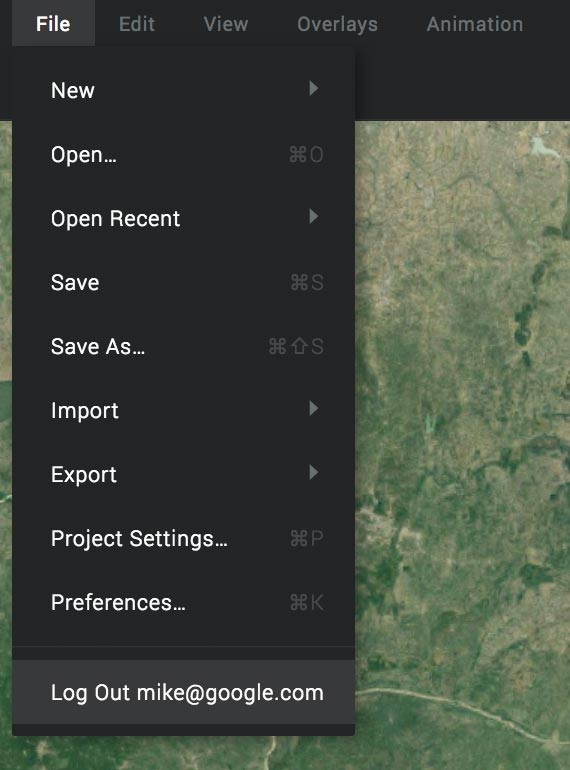
Para usar otra cuenta, tienes que salir de la cuenta actual desde el menú. Recuerda que, cuando lo hagas, también saldrás de tu Cuenta de Google.
Cómo configurar G Suite para tu organización
Si deseas configurar G Suite para tu organización a fin de comenzar a utilizar Gmail, Google Drive, Calendario de Google y otros servicios de colaboración en tu equipo o tu organización, ingresa aquí.
Una vez que te registres para obtener una cuenta de G Suite, recibirás instrucciones paso a paso para hacer lo siguiente:
- Verificar que eres propietario de tu dominio
- Conectar tu dominio con Gmail
- Agregar a tu equipo
- Configurar la facturación (el servicio comenzará a facturarse cuando finalice el período de prueba)
Recuerda que puedes asociar un dominio (o una dirección de correo electrónico) existente siempre que verifiques que eres el propietario de dicho dominio; de lo contrario, no podrás utilizar los servicios de G Suite, como Gmail. La verificación de tu dominio no afecta tu correo electrónico ni tu sitio web. Haz clic aquí para obtener más información.